
Seiring waktu, dengan beberapa kelalaian dan potensi kemalasan, Google Drive Anda dapat mengumpulkan banyak file dan menjadi berantakan untuk menemukan apa pun. Berikut cara mengatur Drive Anda untuk menemukan semuanya dengan cepat dan memastikannya tetap teratur.
Atur File Anda Menjadi Folder
Salah satu cara termudah untuk mengatur Google Drive Anda adalah dengan membuat folder khusus kategori. Misalnya, Anda dapat memiliki folder terpisah untuk gambar, dokumen, proyek, atau deskripsi lain untuk membantu Anda menemukan file.
Dari kamu Beranda Drive , klik tombol "Baru" di kiri atas, lalu klik "Folder".
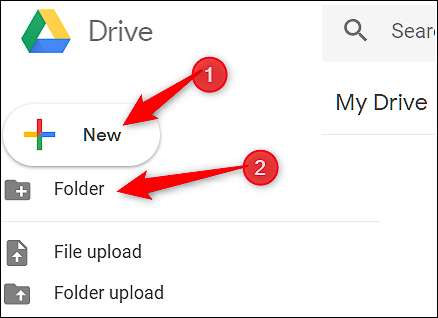
Masukkan nama untuk folder dan klik "Buat".

Dari sini, seret file yang ingin Anda tambahkan langsung ke folder baru yang Anda buat.
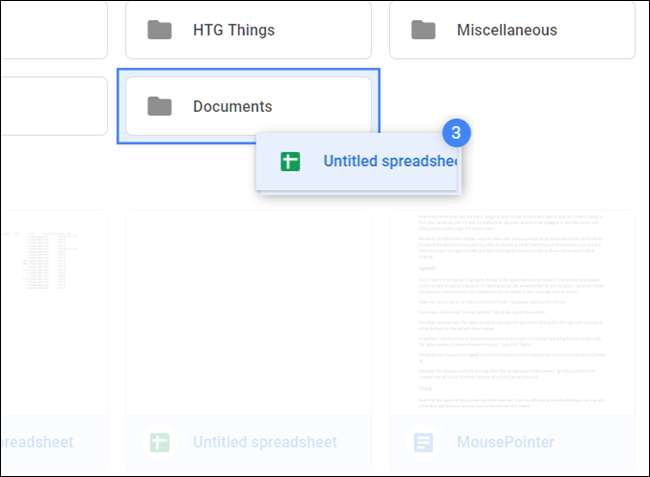
Jika Anda sudah memiliki beberapa file di folder lain dan ingin memindahkannya, tidak masalah. Pilih file, klik kanan, lalu pilih "Pindah Ke".
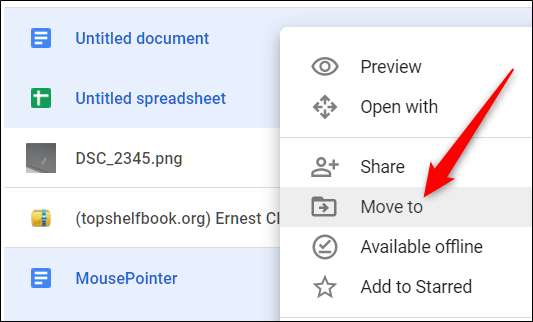
Arahkan ke folder tujuan, klik, lalu pilih "Pindah" untuk mentransfer semua file yang dipilih ke folder itu.
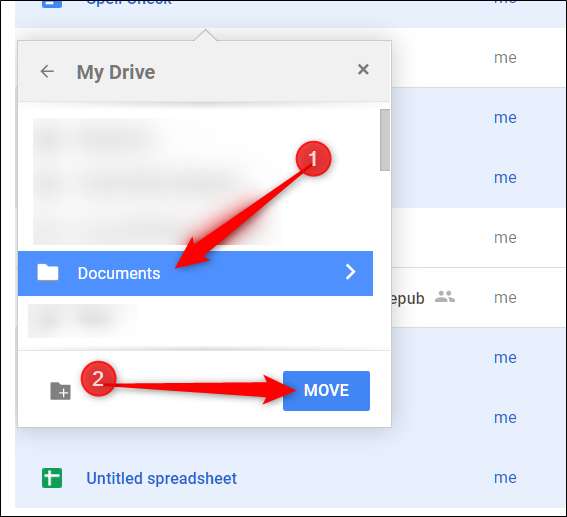
Gunakan Konvensi Penamaan
Coba gunakan konvensi penamaan yang membantu Anda dengan mudah membedakan file dan folder satu sama lain. Saat Anda mulai mengumpulkan lebih banyak item di Drive, nama yang cermat dapat menyelamatkan Anda dari membuka beberapa file saat Anda mencoba mencari file tertentu. Memiliki banyak spreadsheet dengan nama yang sangat ambigu bukanlah cara yang membantu untuk menemukan apa pun dalam keadaan darurat.
Untuk mengubah nama file atau folder, klik kanan file atau folder dan klik "Ganti nama".
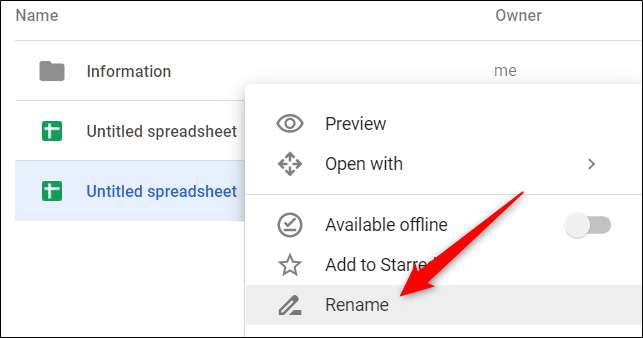
Beri nama file atau folder yang pendek dan deskriptif, lalu klik "OK".
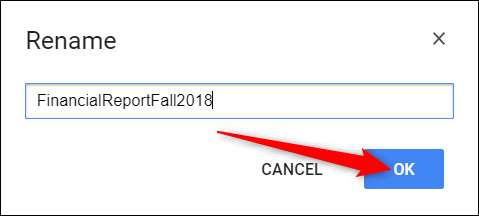
Ingatlah untuk menjaga skema penamaan yang konsisten dan deskriptif untuk memperjelas di mana menemukan item tertentu dan apa isi file sebenarnya.
Hapus File yang Tidak Anda Butuhkan
Setelah Anda memindahkan file penting ke dalam kategori folder yang lebih dapat dibedakan, Anda mungkin memiliki beberapa dokumen duplikat atau tidak perlu yang tersisa di Drive Anda. Ini adalah saat Anda dapat menghapus file yang berpotensi tidak dibutuhkan yang masih menghabiskan ruang.
Yang harus Anda lakukan adalah menyorot file tersebut, klik kanan, lalu pilih "Hapus".
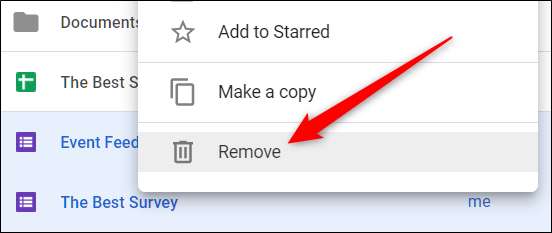
Drive tidak memberi Anda perintah konfirmasi saat Anda menghapus file, tetapi memberi Anda kesempatan untuk mengurungkan penghapusan. Klik "Urung" untuk membalikkan penghapusan.
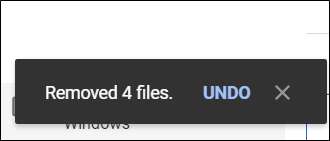
Jika Anda melewatkan kesempatan untuk mengklik "Urungkan" setelah Anda menghapus beberapa file, klik tombol "Bin" yang terletak di bilah menu, klik kanan pada file yang ingin Anda kembalikan, lalu klik "Pulihkan".
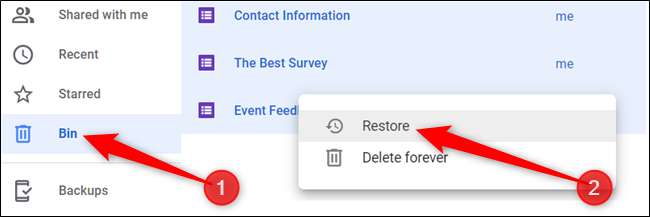
File yang sebelumnya dihapus sekarang akan kembali ke Drive Anda dari tempat asalnya.
Buat Tautan Simbolik ke File dan Folder
Google Drive memiliki pintasan tersembunyi yang memungkinkan Anda membuat file tautan simbolis sesuatu di tempat yang benar-benar berbeda, tanpa menggunakan penyimpanan tambahan di Drive Anda. Google hanya menyimpan salinan file asli di cloud dan menampilkan versi terpisah di mana pun Anda menautkannya.
Jika Anda menghapus / menghapus tautan simbolis, semua versi lain akan menyertainya — yang asli disertakan — untuk menghapus hanya tautan dengan aman, Anda harus memutuskan tautannya melalui panel "Detail". Berikut cara melakukannya.
TERKAIT: Panduan Lengkap untuk Membuat Tautan Simbolik (alias Symlinks) di Windows
Untuk memulai, klik file atau folder, lalu tekan Shift + Z untuk membuka menu konteks khusus.
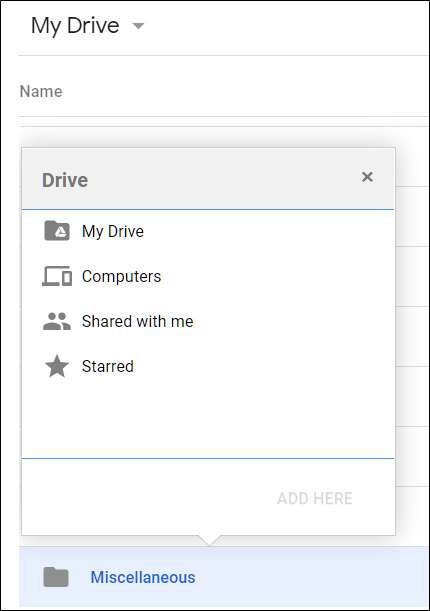
Arahkan ke folder tempat Anda ingin menautkan file atau folder dan klik "Tambahkan."
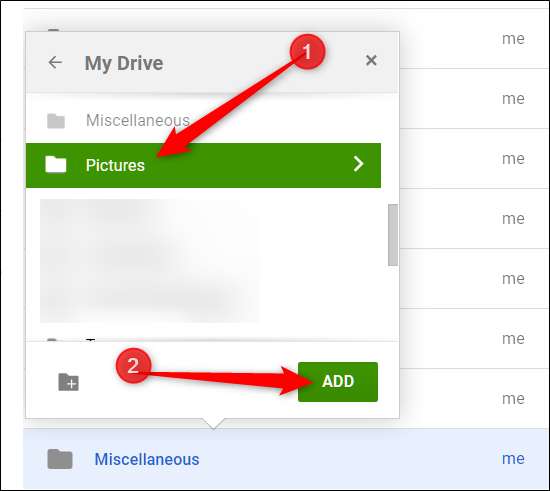
Untuk menghilangkan tautan simbolis, klik kanan, lalu klik "Lihat Detail."

Dari panel "Detail" yang terbuka, klik "X" di samping lokasi yang ingin Anda batalkan tautannya.
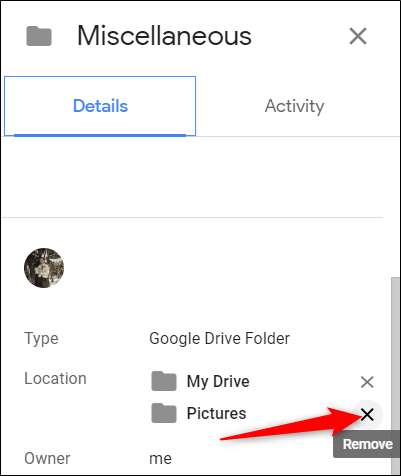
Berhati-hatilah untuk hanya menghapus tautan, bukan file yang ditautkannya. Jika Anda menghapus file asli, tautannya juga akan hilang.
Beri Bintang pada File dan Folder Penting
Memberi bintang pada file dan folder penting di Google Drive berfungsi sama seperti email berbintang di Gmail . Saat Anda membintangi sesuatu, Drive menambahkannya ke bagian "Berbintang" khusus yang dapat Anda akses langsung dari panel menu di sisi kiri.
Klik kanan pada file atau folder lalu pilih "Tambahkan ke Berbintang".
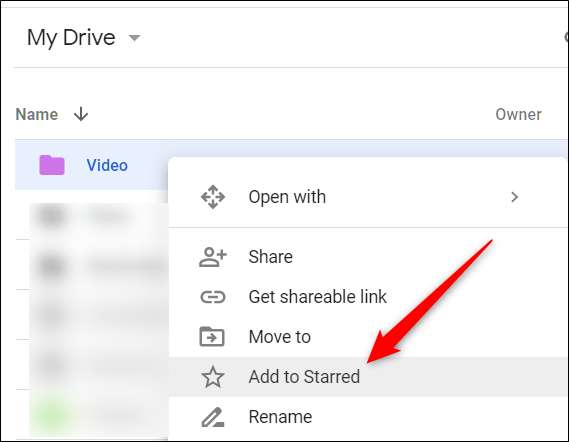
Anda dapat melihat item yang berbintang dengan mengklik "Berbintang" di panel di sisi kiri layar.
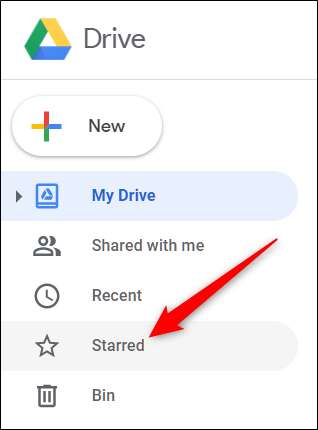
Item tetap di tempatnya dan Drive pada dasarnya membuat tautan simbolis — seperti yang kita lakukan di bagian sebelumnya — ke aslinya yang muncul di "Berbintang".
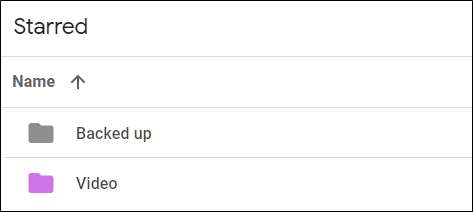
Beri Kode Warna pada Folder Anda
Secara default, Google Drive menggunakan warna abu-abu untuk semua folder. Meskipun warna folder bukanlah detail pembuatan atau kerusakan, Anda dapat memberi kode warna pada folder tersebut untuk lebih mudah mengenali folder dan membuatnya menonjol dari yang lainnya. Anda memiliki 24 pilihan warna untuk memberi sedikit sensasi ke dalam Drive Anda.
Klik kanan pada folder, arahkan kursor ke "Ubah Warna", lalu pilih dari salah satu warna yang disediakan.
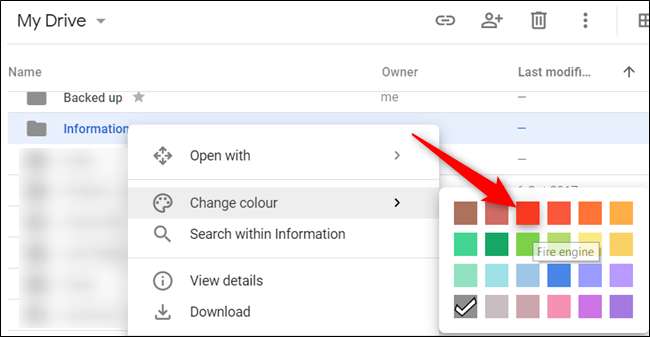
Folder berubah menjadi warna yang Anda pilih. Opsi ini tersedia untuk setiap folder di Drive Anda.
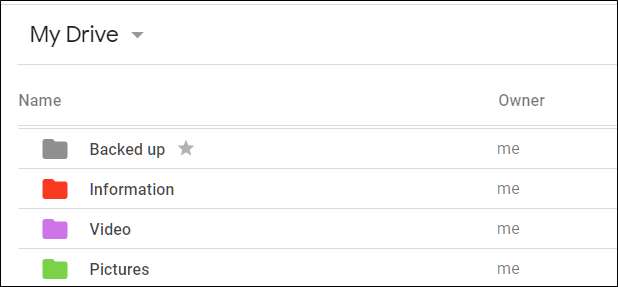
Tidak peduli seberapa berantakan Drive Anda, Anda dapat dengan cepat menghentikan kekacauan dan mengembalikan semuanya ke dalam struktur yang rapi dan teratur. Lewatlah sudah hari-hari ketika Anda merasa kewalahan setiap kali Anda membuka Google Drive dan melihat kekacauan yang berkembang selama bertahun-tahun dengan tip ini.







